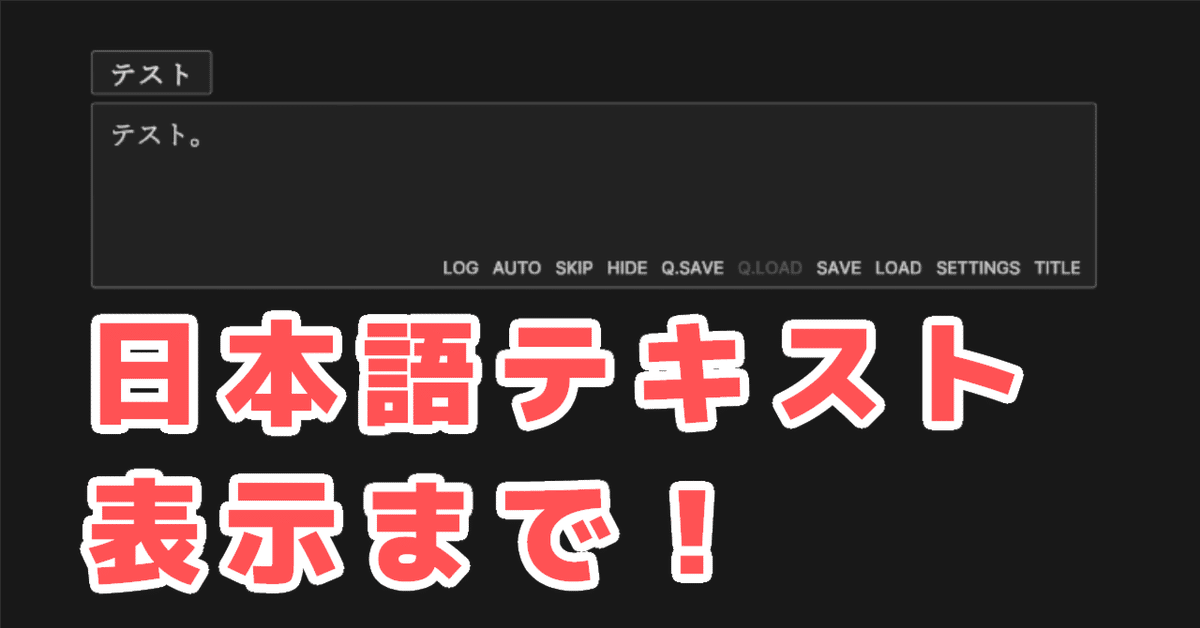
Unity初見がNaninovelでノベルゲームをつくる際の初期設定
1:はじめに
このnoteは、Unityについて本当に何も知らない人間が、Naninovelというアセット(アセットについても後で説明したい)を使ってノベルゲームを作る際に必要な最低限の初期設定をまとめたものです。
たぶん本来は
とか
とかでUnityの基礎を勉強してから満を持してNaninovelに挑むべきなのですが、わたしはそういったもろもろがめんどくさかったので、
ガイドだけ握りしめてUnityへの体当たりを繰り返し、結果として七転八倒しながらなんかほんの少しだけNaninovel及びUnityと和解することができました。
自分が触ったところと、自分が陥った現象以外はよくわかんないので、質問をいただいてもおそらくなにもお返事できないです。あしからず。
2:用語説明(不要なら飛ばしてOK)
Unity
ゆにてぃちゃん。なんかゲームつくれるやつ。
本来は3Dでも2Dでもなんでもござれな万能ゲームエンジン(←ゲーム動かしベースシステムみたいなことだと思う)
ティラノスクリプト(ビルダー)やツクールとの違いは、拡張性の高さっぽい。
やろうと思えば何でもできるのがUnityの魅力だと思われます。
あとたぶんiosアプリ化がティラノよりしやすい?みたい?
個人、同人?あんまり規模が大きくない限りは無料で使える。すごい。
当方完全な個人故、どこからお金かかるのかはゲーム公開前にでも改めて調べようと考え、とりあえずインストールしたところがありあんまり詳しいことは知りません。
お金周りは各々ご自身で確かめてください。
アセット
よそさまにおけるプラグインとか……っぽい。
拡張機能。
Aviutilにおけるゆっくりムービーメーカーみたいな?
プラグイン的なものについては、「あるソフトを特定の用途に特化させて使用したい時の手間を軽減してくれる」というイメージです。
でもAssetStoreを眺めてると、純粋に素材集とかもアセットって呼ばれてるらしい。
お役立ち外付けもろもろってかんじですかね。たぶん。
Naninovel
ノベルゲーム制作に特化したUnityのアセットです。
そんな難しい単語は使ってないですが、なんか「ファルシのルシがコクーンでパージ」みたいですね。
要は、「Unityっていうメチャ万能ゲームつくりソフトを使ってノベルゲームをつくりたい人を手助けする拡張機能」ってことと思われます。
値段は$165(2024/11/02時点で約25,000円)。
わたしはなんか、なんでかわかんないけど半額になってる時に買ったので13,000円くらいで手に入れました。
セールの理由を知らないので、今後この値段で手に入るタイミングがあるのかは不明です。
ちなみにですが、対抗馬に宴(うたげ)っていうアセットもあるっぽいです。
違いはあんまりしらない。
わたしはクリックして探索するようなパートを作りたいと考えていて、ガイドを読んでそれができそうなNaninovelを選びましたが、もしかしたら宴でもできるのかもしれないです。
3:Unityをパソコンに入れる
ここはとくに躓かなかったんですけど一応。
このページ(検索エンジンで「Unity」と調べれば一番上に出てくる公式ページ)を開いて
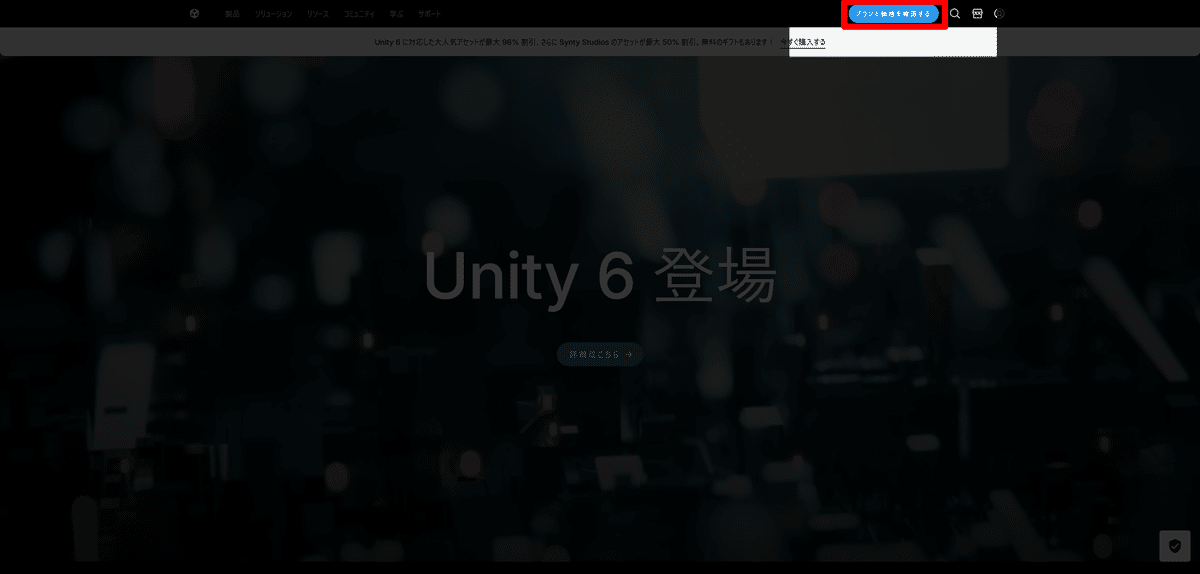

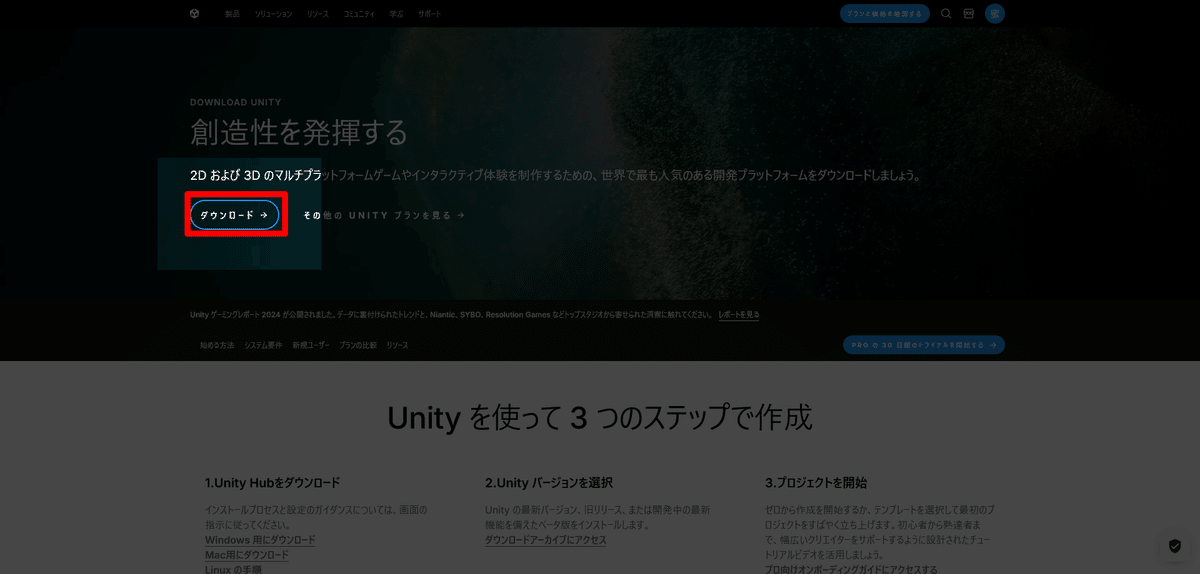
【ダウンロード】を押しましょう
ここでダウンロードしたSetup.exeを起動してなんやかやすると、UnityHubという、Unityを起動するときのエントランスみたいなやつが手に入ります。
UnityHubはMinecraft Launcherみたいな感じです。
Minecraft Launcherがバージョンを指定してマイクラを起動するみたいに、UnityHubを使って、Unityの好きなバージョンを指定してプロジェクト(「ゲームつくりかけファイル」のことをプロジェクトって呼ぶっぽい)を作成することができます。
UnityHubを使うには、確かUnityの会員登録が必要だったと思います。(もう登録してから結構たったからわすれちゃった)
後ほどAssetStoreでもこのアカウントを使用するので、とりあえず作っておきましょう。
なんとなく付き合いが長くなりそうな予感がするので、作成時使うのは捨てメアドとかじゃないほうがいいかもです。わかりませんが。
4:Naninovelを買う
AssetStoreでNaninovelを買います。
AssetStoreというのは、アセットを売ってるお店です。
Naninovel以外にも、本当にめちゃいっぱいあります。
たぶん検索窓に「Naninovel」って入れたら普通に出てくると思いますが、迷子になるのもあれなので、
Naninovelの公式ページの

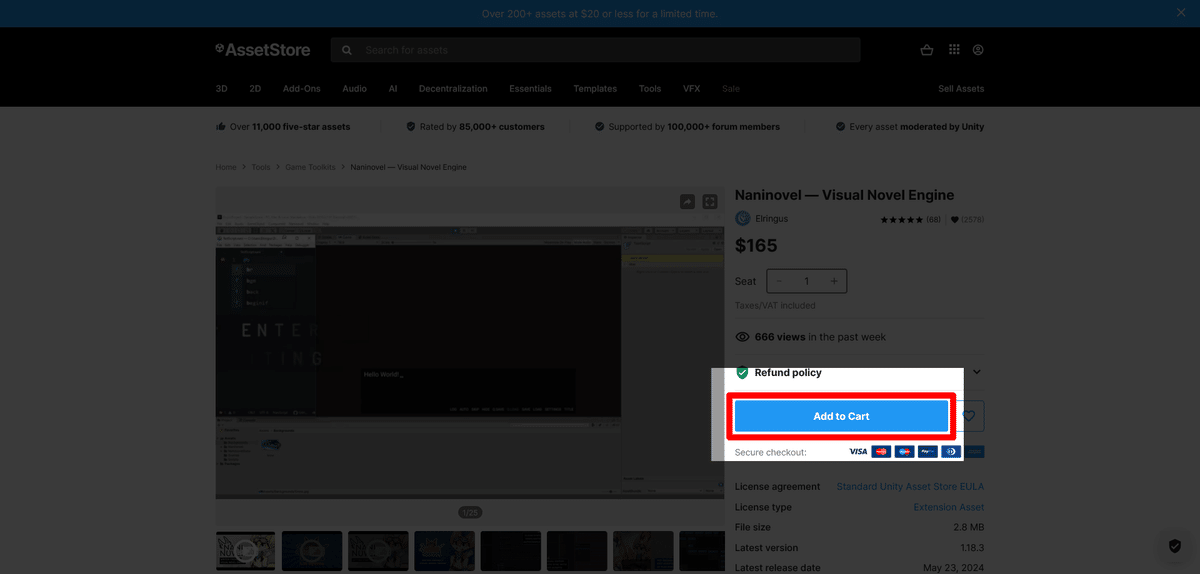
なんか英語ですが勘でなんとかなります。
【Add to Cart】でカートへin
あとはAmazonとかSteamとかと同じだったと思います。
困ったら「Unity アセット 購入手順」とかで検索すればきっと何か有益な情報がでてくるはず。
割愛!
5:Naninovel最新安定版を入手する
わたしはここでいちばんはじめに躓きました。
ガイドによると、Naninovelには
Preview(試験バージョン)
Stable(安定バージョン)
Final(旧バージョン)
が存在していて、基本は「Stable(安定バージョン)」を使用するのが推奨されているんですが、AssetStoreには「Final(旧バージョン)」しか置いていないんですね。(なんでなのかはよくわからない)
で、それを入手するには「ライセンス登録」をしたうえで「GitHub」か「Discord」のアカウントを連携する必要があるみたいです。
わたしはDiscordを使用したので、そのやり方を記しておきます。
ちなみにですが、「Preview(試験バージョン)」は今GitHubにしか置いていないらしい。
GitHubもDiscordも途中までは同じ手順になるので、「Preview(試験バージョン)」が欲しい人は、Discordの存在が登場したあたりでGitHubルートに自力で乗り換えてもらえればと思います。
このURLのページ(さっき【BUY NOW】を押したページ上部の【ACCOUNT】からも入ることができます)で、会員登録をします。

なんやかやアカウントを作り、ログインするとライセンスを入力するページが出てきます。
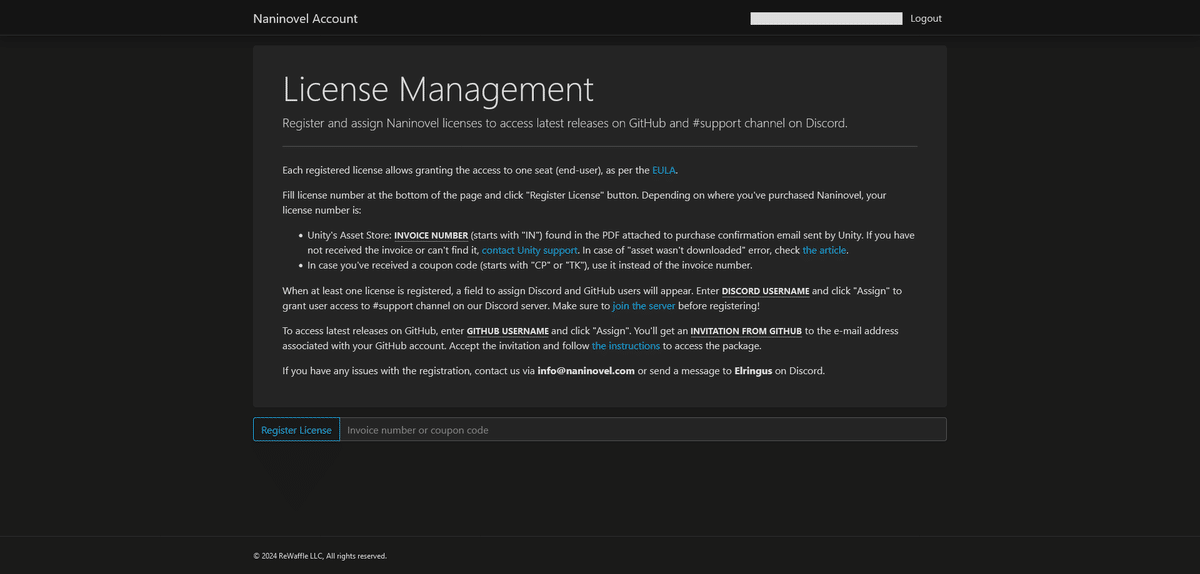
そしたら、別窓でAssetStoreを開いて…

(未設定の場合はなんか卵アイコン的な何かが出てることでしょう)を押して
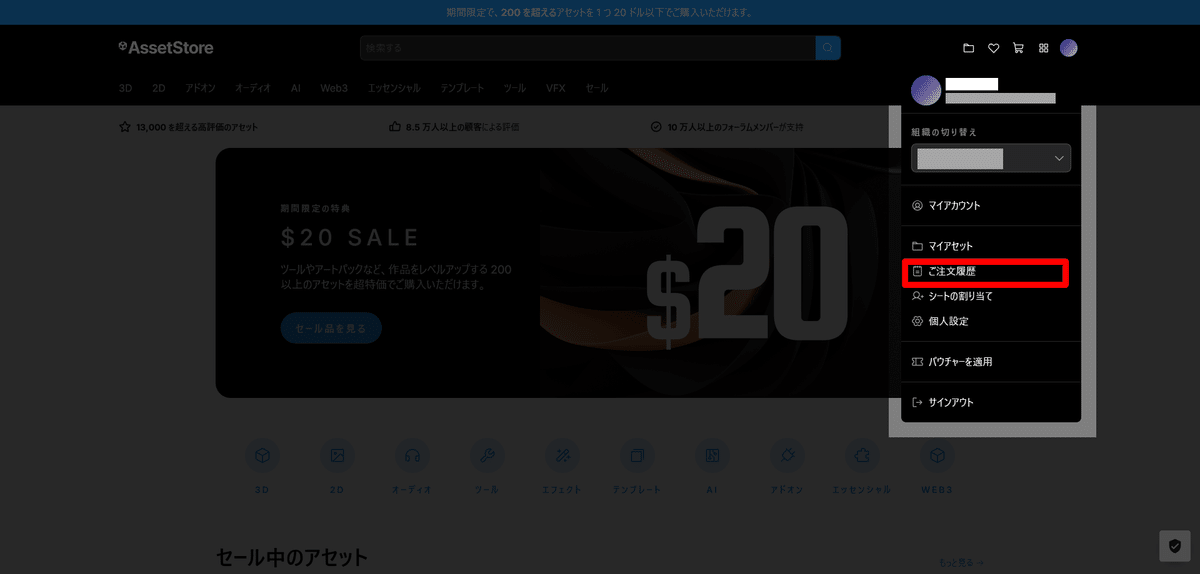
(英語表示の場合【Order History】になってるかも)

(「IN000000000000」のような、INから始まり数字が連なる水色文字)
をINも含めて丸ごとコピー
この【Invoice Number】は、時間がたたないと表示されない場合があるっぽいです。
あと、購入時のメールに添付されたPDFにも載ってるっぽいです。(そしてこのメールも届くのにちょっとラグがあったりする)
もし、丸1日くらい待ってみて、メールも届かなかいし履歴にもInvoice Numberが出てこない場合は、ストアのサポートに問い合わせてみてください。
コピーができたら、さっきのライセンス登録のページに戻って



そもそもDiscordのアカウントを持っていない人や、不特定多数がいるサーバーに参加したくない方はこれ用にDiscordアカウントを作成してください。
ここまで済んだら、あともう一息です!
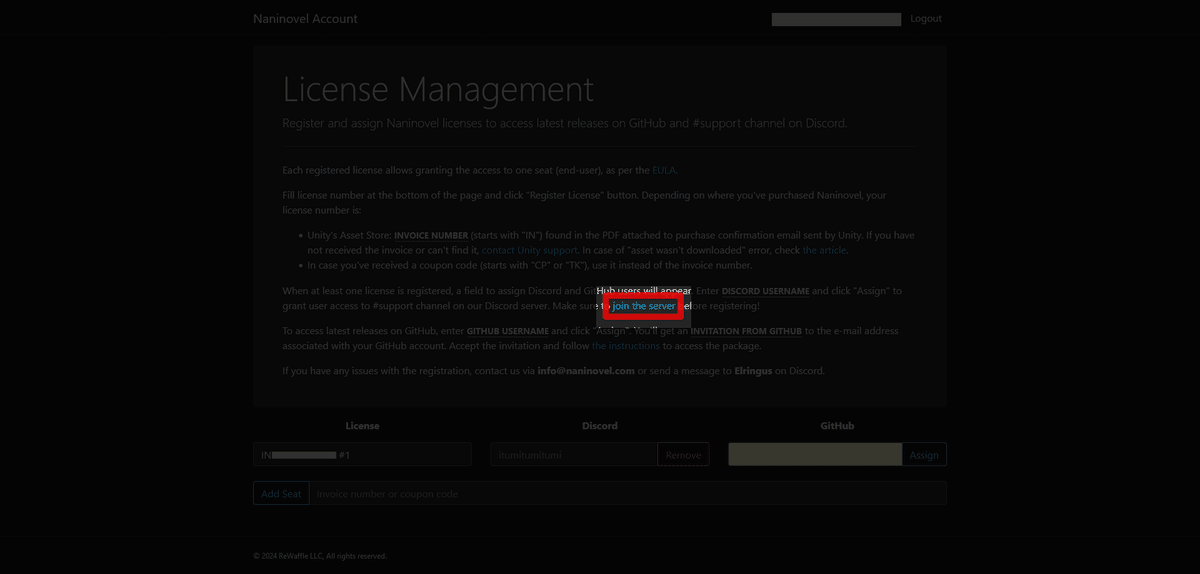
途中の画面は割愛しますが、「Naninovel」というサーバーに招待されるので、参加してください。
このサーバーでは、Naninovel公式による最新版の配布や、Naninovelでバグが発生した際のサポートが行われている他、ユーザー同士の知識交換や、困ったときに質問できるフォーラム的なチャンネルも用意されているようです。
が、なんかみんな英語でしゃべってるので、英語が分る方以外はちょっと使うの難しいかもしれません。
今は機械翻訳も進化しているし、頑張れば活用できるんでないかな~ともおもいますが……(フォーラムはDiscord外、Naninovel公式ページにも存在しており、そっちもみんな英語で話してます)
そいでもって今回用事があるのは「#download」チャンネルです。
ライセンス登録がきちんとできていれば、チャンネル内の発言を見ることができるようになっていると思います。
見れない場合、ライセンス登録ページに入力したDiscordのユーザーネームが間違っていないか確認してください。
合ってるのに見れない場合は……Naninovelのサポートに問い合わせるしかないんじゃないかな……?と思います。
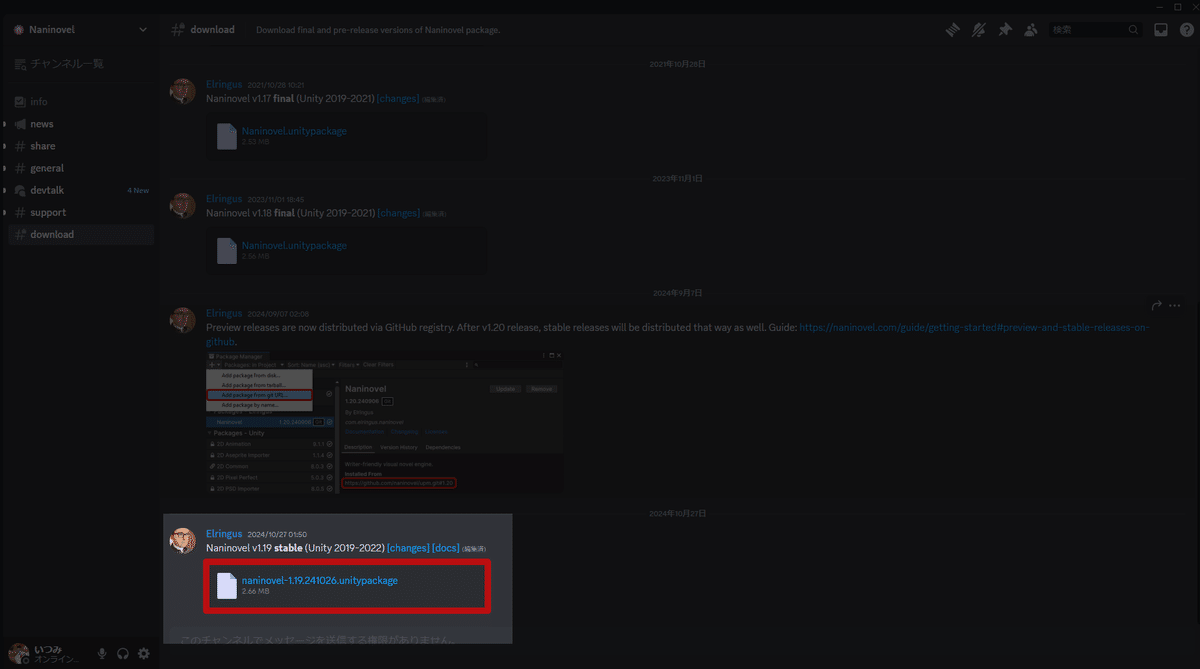
「#download」チャンネルに置かれたファイルの中で、「Stable」とついている一番新しいものをダウンロードしてください。
これでようやく、Naninovelの最新安定板ゲット!となります!!
6:Naninovelをプロジェクトにインポートする
とりあえずUnityHubを起動します。
最初はたぶんログインとか、エディタのインストールとかが必要になると思いますが、この辺はなんかいい感じにうまいことやるか、「Unity インストール」で検索して先人の知恵を借りてください。
とりあえず新しいプロジェクトを作成しましょう!
(わたしのUnityHubには既にプロジェクトが存在しますが、インストールしたばっかの場合はここはからっぽと思われます)
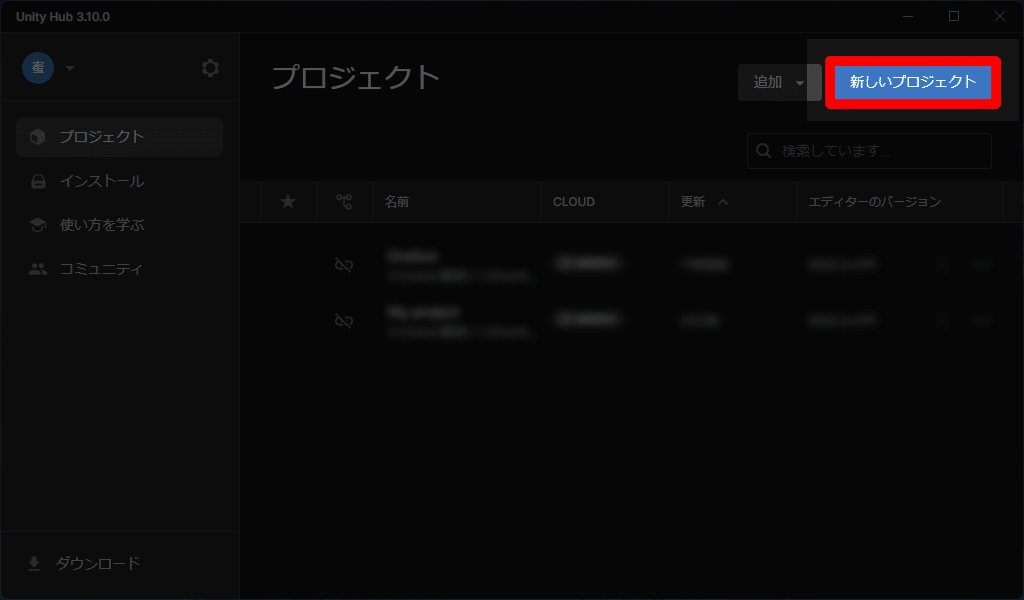
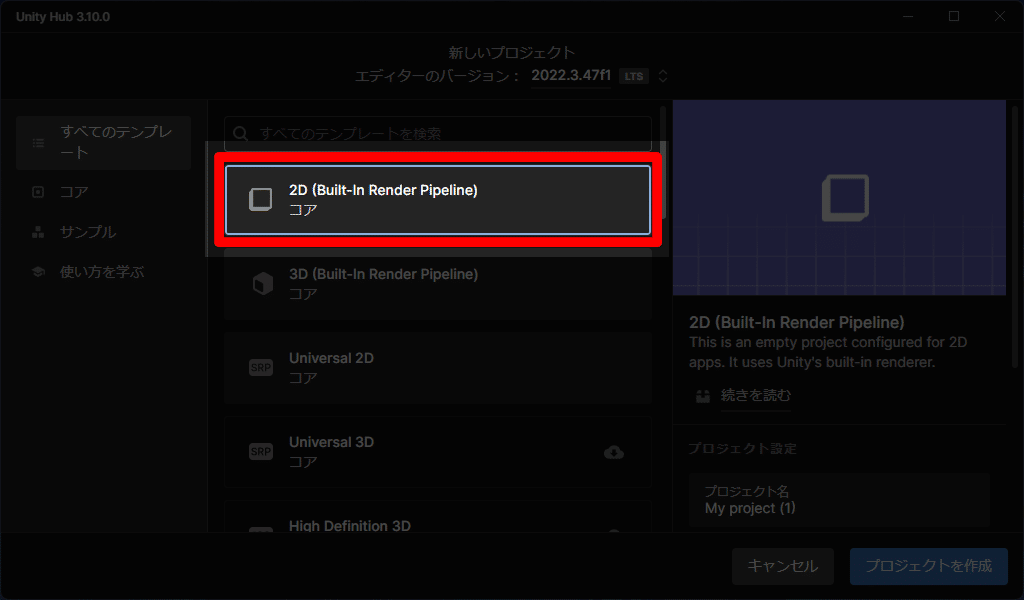
とりあえずこれにしておきます。
(Naninovelを使う時点で、ここはあまり関係ないらしい?)

プロジェクト名とかは変えたかったら変えてください。
プロジェクトを作成すると、
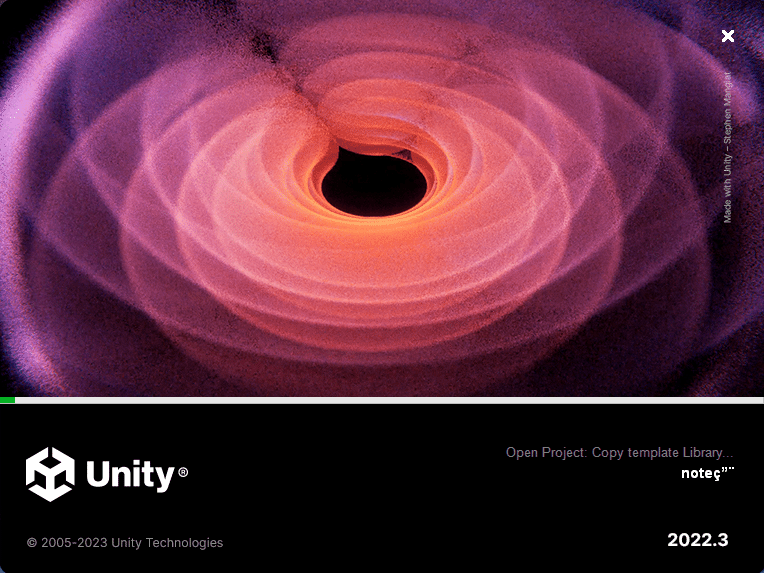
ウィンドウが出てきて、めちゃ待たされるので、待ちましょう。
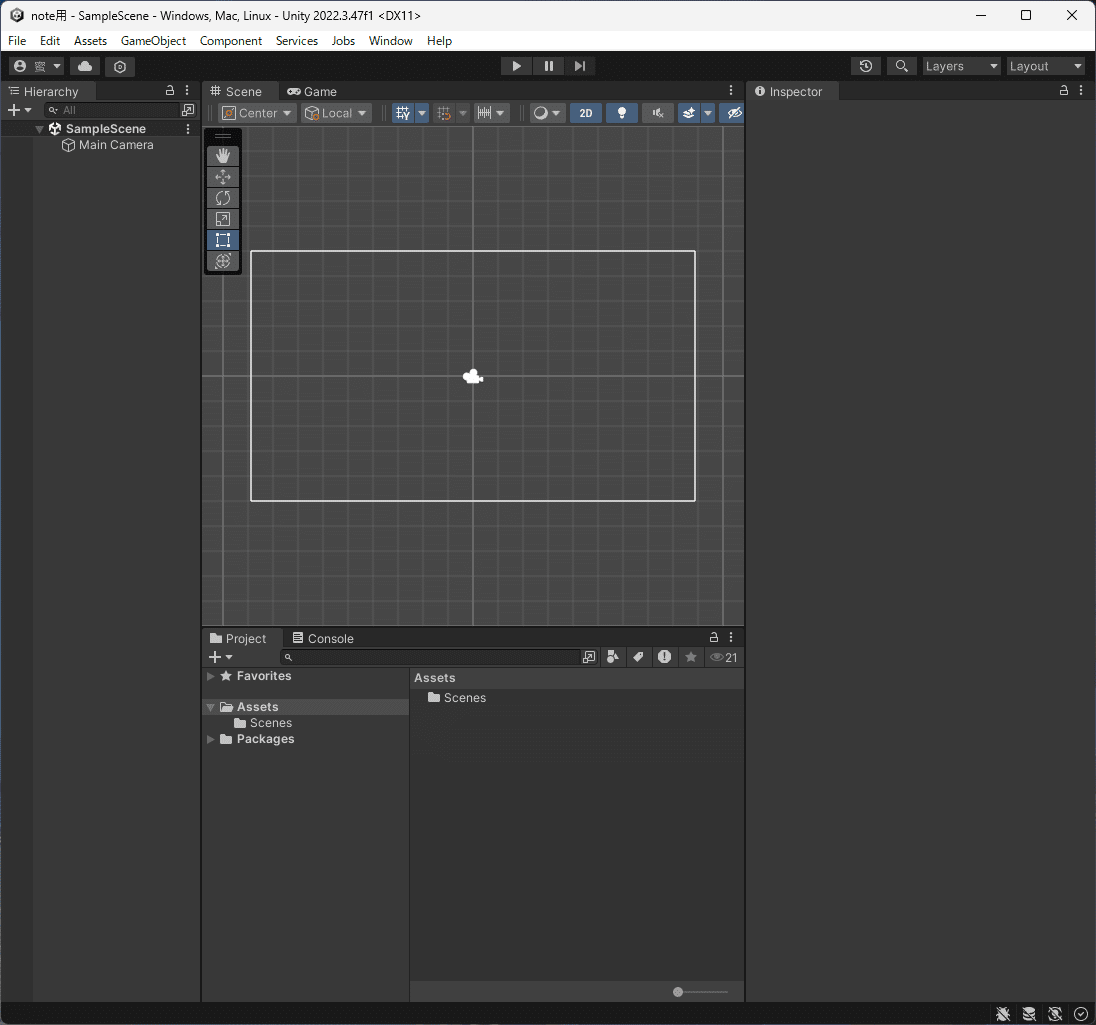
画面の配置とかはちょっと違うかもしれませんが、これがUnityのエディタ画面です。
早速先ほど手に入れたNaninovelをインポートしましょう!

置いてある場所はデスクトップでもダウンロードでもどこでも大丈夫です。
ダブルクリックで起動すればよし。
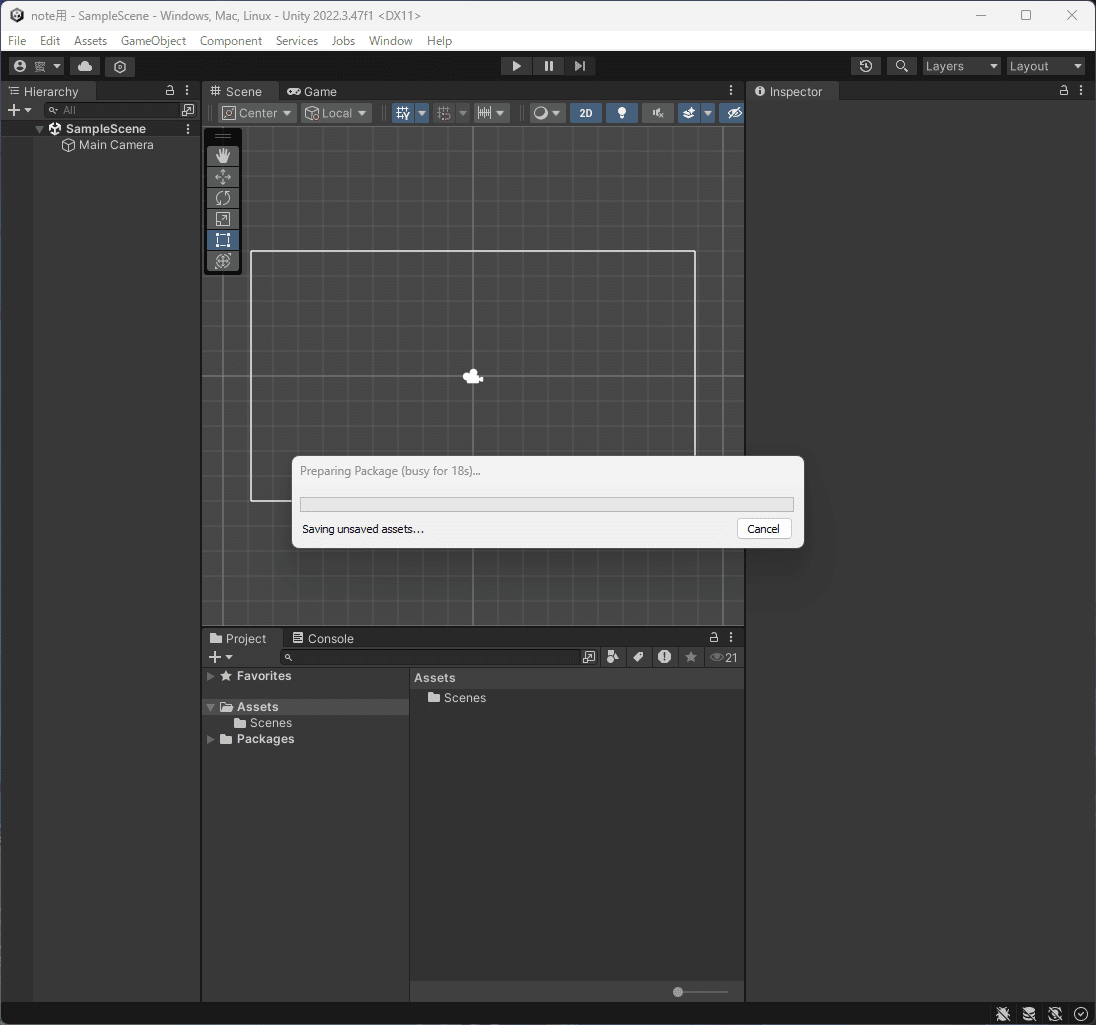
また待ちます。
そうするとなんか小さい窓が出てくるので、

で、また待ちます。
しばらくすると…

これでNaninovelのインポートが完了となります!!!!!
ヤッター!!!!!!!!!!!!!!!!!!!!
7:日本語を表示できるようにする
いよいよNaninovelでノベルゲーム制作を……と、その前に。
TMPの設定を済ませなければなりません。
TMPというのは「Text Mesh Pro」の略です。
……Unityのテキスト表示をつかさどるモノのなかの一つ、らしい。
Naninovelは、画面に文字を表示させるために、このTMPに依頼をするシステムになっているっぽく、TMPさんが不在だと、スクリプトを書いてテストプレイしてもエラーが出てしまいます。
とりあえず、設定のテスト用に短い、日本語を表示するスクリプトを書いてテストプレイを起動しましょう。
スクリプトの書き方はこのへんを参考に、よきようにしてください。

で、これを押すと…

なんか英語でまくしたてられてびっくりしますが、一旦落ち着いて、↑のウィンドウを【閉じずに】、テストプレイだけを終了しましょう。
もし閉じちゃっても、再度テストプレイを起動すればまた出てきて叱ってくれるので安心してください。
蛇足ですが、どうやらこのウィンドウには「TMPさんおらへんがな!必要なら呼んできたろか?」みたいなことが書いてあるっぽい。

で、テストプレイを終了してから、

そうするとなにやら読み込まれるので待ちましょう。
完了すると、TMPさんがUnityにご参入されます!!!!
ようこそ!!!!!!
ちなみにですが、テストプレイを終了しないまま【Import TMP Essentials】を押した場合、わたしの環境だとうんともすんとも言いませんでした。
マシンスペック的な問題なのか、テストプレイ中だとだめなのかわかりませんが、一旦テストプレイをやめてからボタンを押すに越したことはありません。
TMPさんにもお越しいただいたことだし、じゃあさっそくテストプレイを~~と意気揚々と起動すると、

めちゃ文字化けします。
というのも、TMPさんのデフォルトのフォントや、Naninovelに初めから入っているフォントは、日本語に対応していない、らしい。
ということで、Unityにフォントアセットというものを突っ込む必要があります。
その手順については、
このページがいちばんわかりやすかったです。
(もし上記のページが消えているなどした場合は「TMP 日本語」か「Naninovel 日本語」で検索すると類似のページが見つかると思います)
上記のページ内、大項目を上から順番に実施していって、「既存のフォントを変更する」のみ飛ばして「デフォルトを変更する」を行えば、

ようやくゲーム画面に日本語が現れる、という寸法となっております。
おつかれさまでした!!!!!!
8:おわりに
ひとまず、現在のNaninovel日本語ガイドに掲載されていない、本格的な制作前に行わなければいけない初期設定については(わたしの把握している範囲では)以上となります。
この先は実際のスクリプト関連……あとはUIなどのあれがそれーって感じなので、各々やりたいことにあわせた作業なる、はず。
あらゆる創作はモチベーションとの闘いと思いますので、このnoteの存在によって、これからNaninovelを触る方の体験が少しでも楽しいものになれば幸いです。
そういえばなんですけど、この「Naninovelをプロジェクトにインポート」と「TMPの初期設定」は、プロジェクトを作成するたびにしなければならないっぽいので注意しましょう。
(だからこそ懇切丁寧に備忘録を残しているとも言えます。すべては己のため!!)
